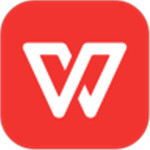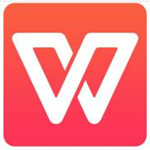WPS中的空白页怎么删除
时间:2024-05-28 16:34:12
来源:网络
作者:ucbug下载站
WPS中的空白页怎么删除?WPS中空白页删除方法介绍。很多人在用WPS写文档时,会遇到多了空白页的问题。那么,WPS中的空白页怎么删除?小编下面给大家介绍几种WPS中空白页删除方法,希望对大家有帮助。
WPS中的空白页怎么删除?
方法一
一般来说按键盘的Delete键就能解决空白页的问题。
方法二
1、如果Delete键删除不了空白页,可以点击开始-替换;

2、在查找替换窗口中输入查找和替换的内容,然后点击全部替换;

方法三
如果是文字格式影响的,如:行间距;这时我们需要点击开始下面工具栏中的段落,去设置一下。

方法四
如果是在WPS中插入了表格,导致不能删除,那就需要调整一下表格,然后按Delete删除就可以了。
以上就是WPS中空白页删除的方法介绍。
- 上一篇:《虾米音乐电脑版》怎么选择音质
- 下一篇:《净网大师浏览器》怎么导入导出收藏夹书签
相关文章
简介:WPSapp2020版由ucbug下载站为用户提供下载服务!WPSapp最新版是一款手机上的办公软件,这款软件让用户跨越了平台,让你可以在手机上就可以完成电脑上的操作。你可以在手机上在线编辑Word文档、Excel表格以及演示文档和查看PDF文件,非常的方便,在2020版中还加入了很多使用功能,更大的方便用户的使用,快来下载体验吧!!
查看详情
推荐文章
文章排行